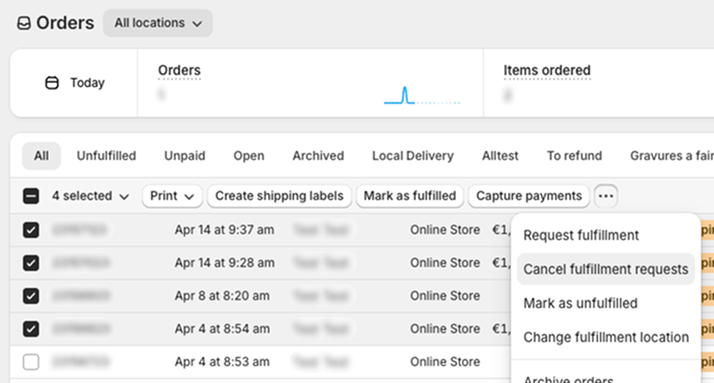Sincronizar Pedidos de Shopify | ¿Por qué mi pedido de Shopify no está "Cumplido"?
Mi pedido se cumple en Bigblue pero no se cumple en Shopify
Es posible que tu pedido en Shopify no aparezca como "Cumplido" aunque Bigblue ya lo haya procesado. Este artículo explica cómo identificar y resolver el problema.
Comprobar el estado del pedido Bigblue
Asegúrese de que el fulfillment se ha entregadoen Bigblue. En cuanto una fulfillment Bigblue cambia al estado Entregado, Bigblue intenta actualizar el estado del pedido en Shopify a Cumplido.
Comprobar el estado del pedido en Shopify
Asegúrese de que no hay ninguna solicitud de fulfillment en Shopify. Cuando hay una solicitud de fulfillment en Shopify, el fulfillment Shopify aparece con el estado Fulfillment en curso y hay una etiqueta Solicitado junto a la ubicación de fulfillment . En ese caso, Bigblue no puede enviar el estado Cumplido.
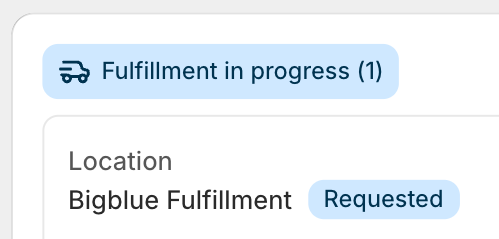
A - Actualizar los estados de los pedidos de Shopify correspondientes
❗️Bigblue no puede volver a enviar el estado Cumplido a Shopify.
Los pedidos de Shopify deberían actualizarse ahora en Shopify.
- Busque el pedido de Shopify, cancele la solicitud de fulfillment y utilice los tres puntos en la parte superior derecha de la tarjeta de fulfillment para cambiar la ubicación de fulfillment a una ubicación manual. A continuación, verá un botón Cumplir artículos en la tarjeta de fulfillment , haga clic en él para activar la actualización del estado de fulfillment Shopify.
Para actualizar los estados en masa, puede ir a la lista de pedidos de Shopify, seleccionar los pedidos que deben ser actualizados, hacer clic en Cancelar solicitudes de fulfillment y luego hacer clic en Marcar como cumplido.
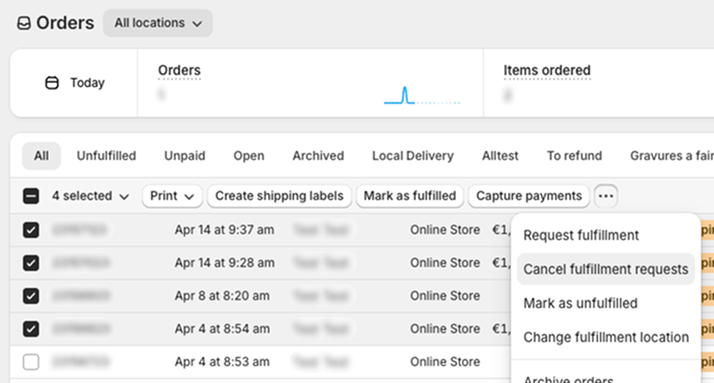
Si es necesario, por favor consulte el Centro de Ayuda de Shopify o póngase en contacto con el Equipo de Soporte de Shopify.
B - Actualice su configuración para evitar que Shopify cree automáticamente solicitudes de fulfillment
Para asegurarse de que Shopify no crea automáticamente solicitudes de fulfillment , vaya a Configuración > General y busca la configuración de Procesamiento de pedidos. En la sección "Después de que un pedido haya sido pagado", para evitar la creación de solicitudes de fulfillment , selecciona "Cumplir automáticamente solo las tarjetas regalo del pedido" o "No cumplir automáticamente ninguna de las partidas del pedido".
Comprobar si coinciden las partidas
Asegúrese de que las partidas en Bigblue y en Shopify coinciden. Para que Bigblue marque las partidas de Shopify como cumplidas, las partidas deben coincidir en ambas plataformas.
Algunas razones por las que las partidas pueden ser diferentes:
- Hubo una actualización en Shopify después de que el fulfillment Bigblue pasó la preparación
- Hubo una actualización en Bigblue (que no se replicó en Shopify) - se muestra con un icono amarillo desconectado por encima de los elementos de línea de pedido
Para reflejar el estado de fulfillment en Shopify, puede actualizar manualmente el estado directamente en la página del pedido.
Compruebe si hay uno o varios fulfillments Shopify
Asegúrese de que todos los artículos de línea cumplidos por Bigblue están incluidos en el mismo fulfillment Shopify. Cuando las partidas del pedido de Shopify se dividen en varias fulfillments, Bigblue no puede enviar el estado Cumplido. Todos los artículos de línea cumplidos por Bigblue deben estar en un solo fulfillment de Shopify.
A - Actualizar los estados de los pedidos de Shopify correspondientes
❗️Bigblue no puede volver a enviar el estado Cumplido a Shopify.
Los pedidos de Shopify deberían actualizarse ahora desde Shopify. Para actualizar los estados en masa, puede ir a la lista de pedidos de Shopify, seleccionar los pedidos que deben actualizarse y hacer clic en Marcar como cumplido. Si es necesario, por favor consulte el Centro de Ayuda de Shopify o póngase en contacto con el equipo de soporte de Shopify.
B - Actualice su configuración para evitar que Shopify divida las partidas entre varias ubicaciones
Para evitar que Shopify divida las partidas entre varias ubicaciones, puede revisar su configuración en Shopify. Una opción, desde Shopify Settings > Shipping and Delivery > General shipping rates, es eliminar de las tarifas de envío todas las ubicaciones que no sean Bigblue. Otra opción es ajustar la ruta del pedido, más detalles aquí. Si es necesario, por favor consulte el Centro de Ayuda de Shopify o póngase en contacto con el Equipo de Soporte de Shopify para discutir otras opciones.